[RISOLTO] Il tuo computer è offline, accedi con lultima password Windows 10
![[RISOLTO] Il tuo computer è offline, accedi con lultima password Windows 10 [RISOLTO] Il tuo computer è offline, accedi con lultima password Windows 10](https://luckytemplates.com/resources1/images2/image-9241-0408150603104.jpg)
Se stai riscontrando l

Molti degli aggiornamenti di Windows vengono rilasciati da Microsoft per eliminare i bug di Windows 10 e altri problemi di incompatibilità.
Se riscontri qualsiasi tipo di problema o messaggio di errore durante il download o l'installazione dell'aggiornamento disponibile, non preoccuparti perché puoi facilmente risolvere questo problema.
In questo blog discuteremo di un errore specifico 0x8024002e. Questo codice di errore viene visualizzato quando un utente tenta di verificare la disponibilità di aggiornamenti OPPURE quando l'utente tenta di eseguire il servizio Windows Update , viene generato un messaggio di errore che blocca l'esecuzione di questo servizio.
Cosa significa il codice di errore 0x8024002e?
Il codice di errore 0x8024002E è un aggiornamento di Windows o un errore WSUS che impedisce agli utenti di scaricare gli aggiornamenti di Windows sui computer autonomi o aziendali. 0x8024002E L' errore in genere significa "WU_E_WU_DISABLED L'accesso a un server non gestito non è consentito". Tuttavia, il tuo computer ha negato l'accesso, ciò significa che il tuo download è stato interrotto.
Le cause del codice di errore 0x8024002e sono:
Come correggere l'errore 0x8024002e in Windows 10?
Come discusso in precedenza, questo errore si verifica a causa del servizio di aggiornamento di Windows che non funziona correttamente o è bloccato da qualsiasi altra app/servizio. Di seguito vengono fornite alcune correzioni per risolvere questo problema, applicarle attentamente per eliminare il codice di errore 0x8024002e.
Metodo 1: prova a impostare la proprietà di Windows Update su Automatico
Si è riscontrato che se la proprietà di aggiornamento di Windows è impostata su manuale, potresti riscontrare il codice di errore 0x8024002e in Windows 10, prova a modificare la proprietà di aggiornamento di Windows. Impostare questa proprietà del servizio su Automatico. applicare i passaggi indicati di seguito:

Successivamente, verifica che i passaggi applicati funzionino o meno. Vai su Windows Update e controlla gli aggiornamenti e verifica se ricevi ancora l'errore o meno.
Metodo 2: eseguire lo strumento di risoluzione dei problemi di Windows Update integrato
Prova a eseguire lo strumento di risoluzione dei problemi di aggiornamento di Windows integrato, troverà gli errori che impediscono a Windows di funzionare correttamente e lo risolverà automaticamente. Applicare i passaggi indicati con attenzione.
Metodo 3: ripristinare i componenti di Windows Update
Per fare ciò, devi eseguire i comandi forniti uno per uno. Digita i seguenti comandi nel prompt dei comandi e premi il tasto Invio dopo ogni comando:
net stop wuauserv
net stop cryptSvc
net stop bits
net stop msiserver
ren C:\Windows\SoftwareDistribution SoftwareDistribution.old
ren C:\Windows\System32\catroot2 Catroot2.old
net start wuauserv
net start cryptSvc
net start bits
net start msiserver
Infine, esci dalla finestra del prompt dei comandi e riavvia il PC.
Metodo 4: eseguire lo strumento Controllo file di sistema (sfc.exe):

Passaggio 3: il comando sfc /scannow eseguirà la scansione di tutti i file di sistema e sostituirà i file danneggiati con una copia memorizzata nella cache.
Metodo 5: disabilitare il programma antivirus.
Se il tuo computer o laptop ha un programma antivirus, disabilitalo e vedi se questo aiuta. A volte l'applicazione antivirus potrebbe bloccare il servizio di aggiornamento e dovrai affrontare questo tipo di problema., quindi si consiglia di disinstallare o disabilitare l'antivirus installato o qualsiasi altro programma di sicurezza del computer per risolvere questo problema.
Ma senza il programma antivirus il tuo sistema non è protetto, quindi dopo aver verificato la presenza di aggiornamenti e averli installati di nuovo, installa o abilita il programma antivirus.
Metodo 6: prova a modificare il registro di Windows Update
Se un virus è stato attaccato o un malware è stato alterato nel registro di Windows Update, questo metodo ti aiuterà a risolvere l'errore.
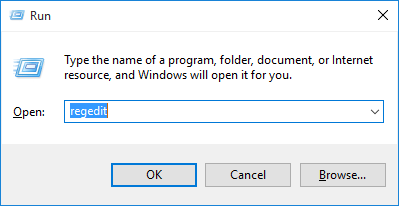
HKEY_LOCAL_MACHINE\Software\Policies\Microsoft\Windows\WindowsUpdate
Metodo 7: Aggiorna driver
A volte capita che a causa di driver obsoleti venga visualizzato l'errore 0x8024002e durante l'aggiornamento di Windows 10. Puoi aggiornare il tuo driver visitando il sito Web ufficiale di Microsoft o il sito Web del produttore.
Oppure puoi provare a eseguire Driver Easy per semplificare l'intero processo. Questo rileverà e risolverà automaticamente tutti gli errori relativi al driver.
Ottieni Driver Easy per aggiornare automaticamente i driver
Soluzione migliore e facile Errore di aggiornamento di Windows 0x8024002e
Le soluzioni manuali richiedono tempo oltre che rischiose. Se non sei una persona così tecnica, potresti trovare i metodi di cui sopra difficili da eseguire. Quindi, per correggere facilmente l'errore, si consiglia di eseguire uno strumento di riparazione del PC progettato in modo professionale. Questo è uno dei migliori strumenti per correggere gli errori relativi al PC.
Rileverà automaticamente tutti i tipi di errori come DLL, errori di registro, errori di gioco e altri problemi comuni presenti sul tuo sistema e li risolverà immediatamente rendendo il tuo sistema più veloce e privo di errori.
Ottieni lo strumento di riparazione del PC per correggere l'errore 0x8024002e
Conclusione
Si spera che il tuo sistema sia ora aggiornato e privo di errori dopo aver eseguito i metodi sopra indicati.
Prova la soluzione fornita una dopo l'altra per eliminare l'errore di aggiornamento di Windows 10 0x8024002e e scaricare il nuovo aggiornamento senza bug.
Se hai suggerimenti su questo articolo, puoi chiedere nella sezione commenti.
Ecco un modo disponibile per correggere l'errore 0x8024002e di Windows Update. Se desideri utilizzare questa soluzione, la precondizione è che tu abbia già creato un punto di ripristino del sistema . Il punto di ripristino può aiutare a ripristinare il computer a uno stato precedente in modo da risolvere l'errore 0x8024002e Windows 10.
Ora, ecco il tutorial.
Passaggio 1: digita Crea un punto di ripristino nella casella di ricerca di Windows e scegli quello più adatto per continuare.
Passaggio 2: nella finestra pop-up, vai alla scheda Protezione sistema , quindi seleziona Ripristino configurazione di sistema... per continuare.

Passaggio 3: fare clic su Avanti .
Passaggio 4: nella finestra pop-up vedrai il punto di ripristino se ne hai creato uno in precedenza. Selezionatelo quindi e cliccate su Avanti .

Passaggio 5: quindi è necessario confermare le informazioni sul punto di ripristino e fare clic su Fine per continuare.

Al termine del processo di ripristino, riavvia il computer e controlla se l'aggiornamento di Windows 0x8024002e WSUS è stato risolto.
Se stai riscontrando l
Vuoi spostare gli elementi in Presentazioni Google senza perdere la loro posizione relativa? Scopri come raggrupparli in pochi semplici passi.
Scopri come cancellare la cronologia delle connessioni desktop remoto in modo semplice e veloce seguendo i passaggi indicati.
Scopri come attivare o disattivare Caps Lock su Chromebook in modo semplice e veloce. Segui i nostri passaggi per personalizzare la tua esperienza di digitazione.
Scopri come regolare i rientri degli elenchi in Microsoft Word per migliorare la formattazione del tuo documento.
Stai riscontrando problemi con la connettività HDMI su Windows 11? Scopri come risolvere i problemi di HDMI con 11 semplici correzioni.
Scopri come risolvere Valheim continua a bloccarsi, bloccarsi, schermo nero e problemi di avvio. Segui queste soluzioni efficaci per giocare senza interruzioni.
Scopri come abilitare e personalizzare il lettore immersivo in Microsoft Word per una lettura più accurata, aiuto con la pronuncia delle parole e per ascoltare il documento letto ad alta voce.
Scopri come riprodurre i tuoi file musicali archiviati su Google Drive senza doverli scaricare. Utilizza Music Player per Google Drive per un
Scopri come risolvere l





![[RISOLTO] Valheim continua a bloccarsi, bloccarsi, schermo nero, non si avviano problemi [RISOLTO] Valheim continua a bloccarsi, bloccarsi, schermo nero, non si avviano problemi](https://luckytemplates.com/resources1/images2/image-5324-0408150843143.png)


![[RISOLTO] Errore imprevisto di Windows 10 Defender e Microsoft Defender Threat Service ha interrotto lerrore [RISOLTO] Errore imprevisto di Windows 10 Defender e Microsoft Defender Threat Service ha interrotto lerrore](https://luckytemplates.com/resources1/images2/image-1378-0408150533360.png)